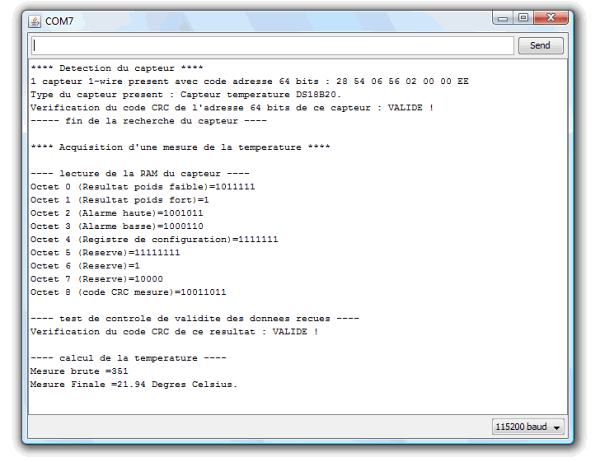La mesure de la température est une tâche importante dans de nombreux domaines, allant de l’industrie à la météorologie. Les capteurs One-wire de type DS18B20 sont des capteurs de température très populaires et fiables qui peuvent être utilisés pour mesurer la température avec une précision et une précision élevées. Dans cet article, nous allons examiner comment mesurer la température à l’aide d’un capteur One-wire de type DS18B20 et discuter des avantages et des inconvénients de cette méthode.
Mesure de la température à l’aide d’un capteur One-wire de type DS18B20
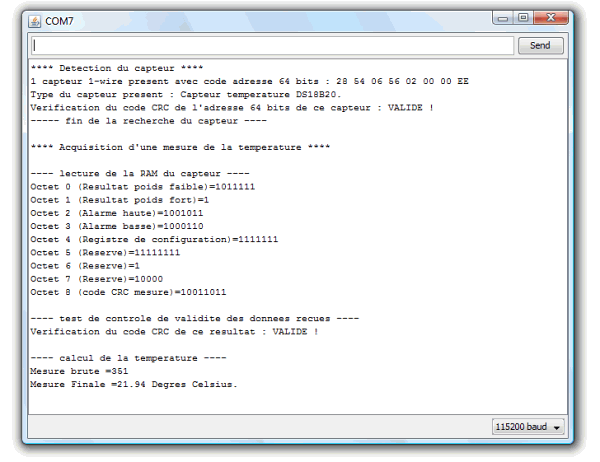
1. Présentation
Ce programme est un test simple de la mesure de la température à l’aide d’un capteur de température One-wire de type DS18B20 et affichage du résultat dans la fenêtre Terminal série.
L’intérêt essentiel de ce programme est de détailler toutes les étapes de mise en oeuvre du capteur, de la détection sur le bus à l’affichage du résultat de mesure en passant par la visualisation de l’état des registres de RAM du capteur et le contrôle de validité des données. Un programme didactique donc !
Ce programme utilise les fonctionnalités suivantes :
- la connexion série vers le PC
- un ou plusieurs capteurs One Wire
Pour plus détails voir notamment :
- Technologie One Wire (ou « 1-wire »)
- Capteur de température « One-Wire » série DS1820
- Librairie One Wire pour capteur température type DS18B20
2. Matériel Nécessaire
2.1 L’espace de développement Arduino
- … pour éditer, compiler le programme et programmer la carte Arduino.
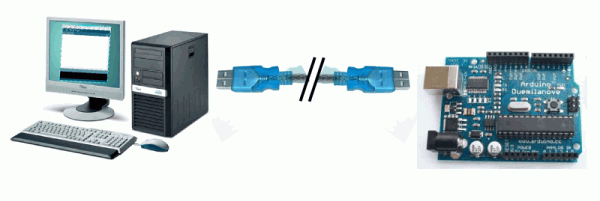
2.2 Le matériel suivant pour réaliser le montage associé
- une plaque d’essai pour montage sans soudures,
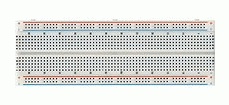
- des straps,
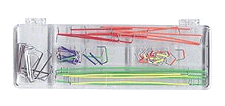
- un seul capteur de température One Wire type DS18B20 :

Trouvé ici (2 Euros) : http://www.watterott.com/en/DS18B20
Présenté ici : Capteur de température « One-Wire » série DS1820
3. Instructions de montage
- Connexion série entre la carte Arduino et le PC (utilise les broches 0 et 1)
- Connecter sur la broche 2 la broche de données du capteur One Wire
4. Le schéma théorique du montage
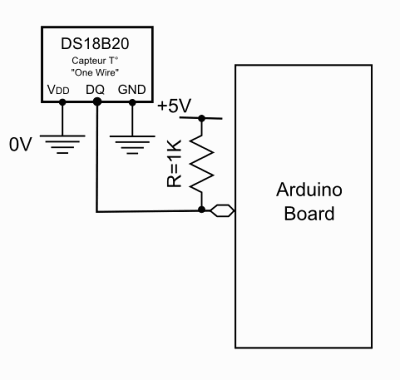
Le schéma théorique du montage
5. Le circuit du montage
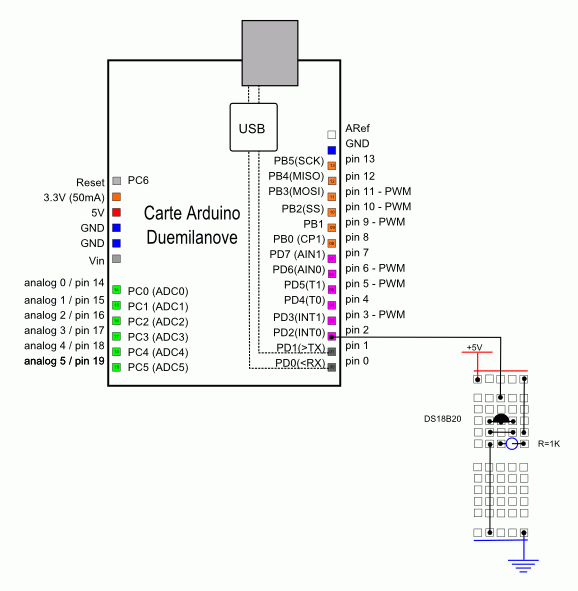
Le schéma du montage à réaliser
6. Explication du programme
6.1 Structure globale du programme
Ce programme simple comprend :
- une entête déclarative
- une partie « configuration » qui ne sera exécutée qu’une fois (fonction setup( ) )
- une partie constituée d’une boucle sans fin que le programme répètera à l’infini ( fonction loop( ) ) : c’est le coeur du programme.
6.2 Déroulement du programme
Le programme se déroule de la façon suivante :
- Après avoir pris en compte les instructions de la partie déclarative,
- puis après avoir exécuté la partie configuration ( fonction setup( ) ),
- le programme bouclera sans fin ( fonction loop ( ) ), exécutant de façon répétée le code compris dans la boucle sans fin.
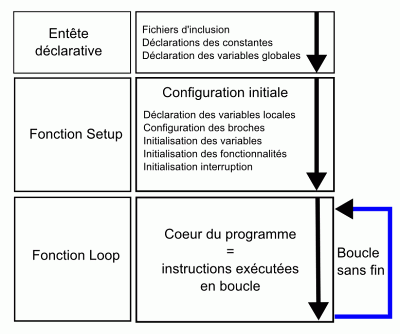
Le déroulement du programme
7. Détails du programme
Se reporter aux nombreux commentaires présents dans le programme les détails.
8. Mise en oeuvre du programme
8.1 Préparation du montage et programmation de la carte Arduino :
- Commencer par réaliser le montage indiqué sur plaque d’expérimentation
- Ensuite, programmer la carte Arduino avec ce programme (en bas de page) selon la procédure habituelle
8.2 Préparation du Terminal côté PC dans le logiciel Arduino
- Côté PC, il faut ouvrir la fenêtre terminal de l’IDE Arduino : pour ce faire, un simple clic sur le bouton « Sérial Monitor ».
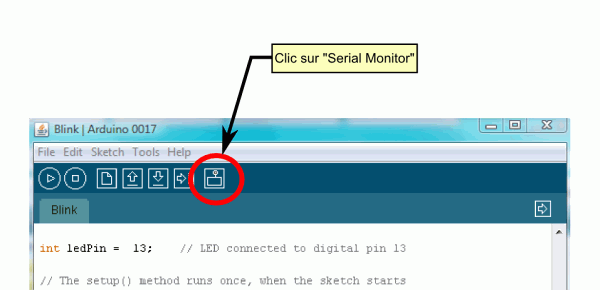
- La fenêtre « Terminal » s’ouvre alors :
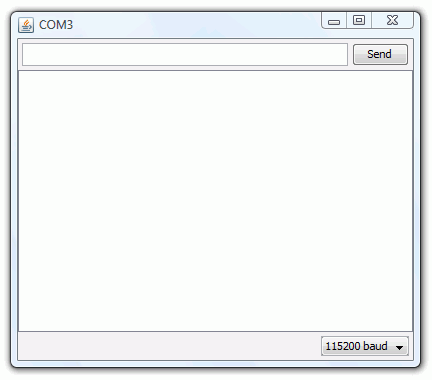
- Il faut alors régler le débit de communication sur la même valeur que celle utilisée par le programme avec lequel nous allons programmer la carte Arduino :
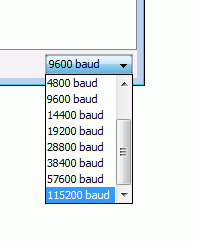
8.3 Fonctionnement
- Au lancement, le terminal affiche une succession de messages :
- concernant la détection du capteur
- le contenu des registres de RAM
- le résultat de la mesure de la température
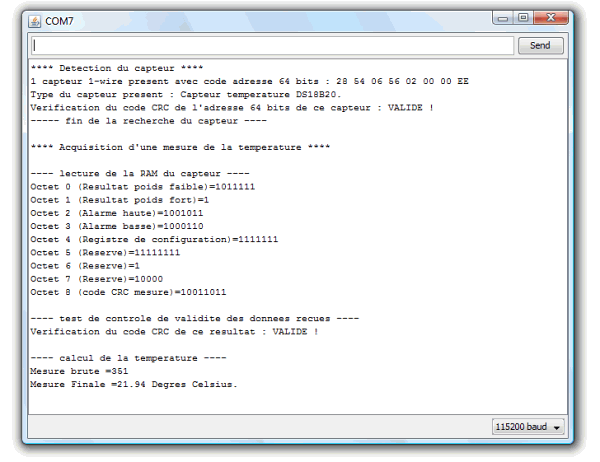
9. Le programme complet en langage Arduino :
A copier/coller directement dans l’éditeur Arduino
// Copyright X. HINAULT – Créé le 10/04/2010
// www.mon-club-elec.fr
// Code sous licence GNU GPL :
// This program is free software: you can redistribute it and/or modify
// it under the terms of the GNU General Public License as published by
// the Free Software Foundation, either version 3 of the License,
// or any later version.
// This program is distributed in the hope that it will be useful,
// but WITHOUT ANY WARRANTY; without even the implied warranty of
// MERCHANTABILITY or FITNESS FOR A PARTICULAR PURPOSE. See the
// GNU General Public License for more details.
// You should have received a copy of the GNU General Public License
// along with this program. If not, see <http://www.gnu.org/licenses/>.
//
// — Que fait ce programme ? —
/* test simple de la mesure de la température à l’aide d’un capteur
de température One-wire de type DS18B20 et affichage du résultat
dans la fenêtre Terminal série. */
// — Fonctionnalités utilisées —
// Utilise la connexion série vers le PC
// Utilise un ou plusieurs capteurs One Wire
// — Circuit à réaliser —
// Connexion série entre la carte Arduino et le PC (utilise les broches 0 et 1)
// Connecter sur la broche 2 la broche de données du capteur One Wire
//**************** Entête déclarative *******
// A ce niveau sont déclarées les librairies, les constantes, les variables…
// — Inclusion des librairies utilisées —
#include <OneWire.h> // librairie pour capteur OneWire
// — Déclaration des constantes —
// — constantes des broches —
const int broche_OneWire=2; //declaration constante de broche
//—- code d’instruction du capteur
const int modeLecture=0xBE;
const int lancerMesure=0x44;
// — Déclaration des variables globales —
byte data[12]; // Tableau de 12 octets pour lecture des 9 registres de RAM et des 3 registres d’EEPROM du capteur One Wire
byte adresse[8]; // Tableau de 8 octets pour stockage du code d’adresse 64 bits du composant One Wire
int tempet=0; // variable pour resultat de la mesure
float tempetf=0.0; // variable pour resultat de la mesure
// — Déclaration des objets utiles pour les fonctionnalités utilisées —
OneWire capteur(broche_OneWire); // crée un objet One Wire sur la broche voulue
//**************** FONCTION SETUP = Code d’initialisation *****
// La fonction setup() est exécutée en premier et 1 seule fois, au démarrage du programme
void setup() { // debut de la fonction setup()
// — ici instructions à exécuter au démarrage —
Serial.begin(115200); // initialise connexion série à 115200 bauds
// IMPORTANT : régler le terminal côté PC avec la même valeur de transmission
// XXXXXXXXXXXXXXXXXXXXXX Détection du capteur présent sur la broche XXXXXXXXXXXXXXXXXXXXXXX
Serial.println(« **** Detection du capteur **** « );
while (capteur.search(adresse)== false) // tant qu’aucun nouveau capteur est détecté
{
// la fonction search renvoie la valeur FAUX si aucun élément 1-wire est trouvé.
Serial.println(« Aucun capteur 1-wire present sur la broche ! « ); // affiche message + saut de ligne
delay (1000); // pause 1 seconde
}
//la suite est exécutée seulement si un capteur est détecté
// la fonction search renvoie la valeur VRAI si un élément 1-wire est trouvé.
// Stocke son code d’adresse 16 bits dans le tableau adresse[8]
// adresse envoyé à la fonction correspond à l’adresse de début du tableau adresse[8] déclaré …
Serial.print (« 1 capteur 1-wire present avec code adresse 64 bits : « );
//— affichage des 64 bits d’adresse au format hexadécimal
for(int i = 0; i < 8; i++) { // l’adresse renvoyée par la fonction search est stockée sur 8 octets
if (adresse[i]<16) Serial.print(‘0’); // pour affichage des O poids fort au format hexadécimal
Serial.print(adresse[i], HEX); // affiche 1 à 1 les 8 octets du tableau adresse au format hexadécimal
Serial.print( » « );
}
Serial.println();
//—- test du type de capteur —-
// le type du capteur est donné par le 1er octet du code adresse 64 bits
// Valeur 0x28 pour capteur type DS18B20, 0x10 pour type DS18S20, 0x22 pour type DS1820
if (adresse[0]==0x28)
{
Serial.println (« Type du capteur present : Capteur temperature DS18B20. »);
}
else
{
Serial.println (« Le capteur present n’est pas un capteur de temperature DS18B20. »);
}
//—– contrôle du code CRC —-
// le dernier octet de l’adresse 64bits est un code de contrôle CRC
// à l’aide de la fonction crc8 on peut vérifier si ce code est valide
if (capteur.crc8( adresse, 7) == adresse[7]) // vérification validité code CRC de l’adresse 64 bits
// le code CRC de l’adresse 64 bits est le 8ème octet de l’adresse (index 7 du tableau)
{
Serial.println (« Verification du code CRC de l’adresse 64 bits de ce capteur : VALIDE ! »);
}
else
{
Serial.println (« Verification du code CRC de l’adresse 64 bits de ce capteur : NON VALIDE ! »);
}
//——- message final détection —-
Serial.println(« —– fin de la recherche du capteur —-« );
Serial.println(« »);
//— la phase de détection n’est pas obligatoire avec un seul capteur —
//—- il est possible d’utiliser uniquement la fonction skip —
//—- le résultat semble plus hasardeux cependant…
// capteur.skip();
// une fois le capteur détecté, son code adresse 64 bits est stocké dans le tableau adresse[8]
// on va à présent adresser des instructions au capteur et lire le résultat obtenu
// successivement il faudra :
// * envoyer l’instruction de lancement de la mesure
// * attendre 1 seconde
// * envoyer l’instruction de lecture du résultat
// * envoyer les instructions de lecture
} // fin de la fonction setup()
// ********************************************************************************
//*************** FONCTION LOOP = Boucle sans fin = coeur du programme *************
// la fonction loop() s’exécute sans fin en boucle aussi longtemps que l’Arduino est sous tension
void loop(){ // debut de la fonction loop()
// XXXXXXXXXXXXXXXXXXXXXX Lancement d’une mesure et lecture du résultat XXXXXXXXXXXXXXXXXXXXXXX
Serial.println(« **** Acquisition d’une mesure de la temperature **** « );
// avant chaque nouvelle instruction, il faut :
// * initialiser le bus 1-wire
// * sélectionner le capteur détecté
// * envoyer l’instruction
//——— lancer une mesure ——–
capteur.reset(); // initialise le bus 1-wire avant la communication avec un capteur donné
capteur.select(adresse); // sélectionne le capteur ayant l’adresse 64 bits contenue dans le tableau envoyé à la fonction
capteur.write(lancerMesure,1); // lance la mesure et alimente le capteur par la broche de donnée
//——– pause d’une seconde —–
delay(1000); // au moins 750 ms
// il faudrait mettre une instruction capteur.depower ici, mais le reset va le faire
//———- passer en mode LECTURE ————-
capteur.reset(); // initialise le bus 1-wire avant la communication avec un capteur donné
capteur.select(adresse); // sélectionne le capteur ayant l’adresse 64 bits contenue dans le tableau envoyé à la fonction
capteur.write(modeLecture,1); // passe en mode lecture de la RAM du capteur
// ———– lire les 9 octets de la RAM (appelé Scratchpad) —-
for ( int i = 0; i < 9; i++) { // 9 octets de RAM stockés dans 9 octets
data[i] = capteur.read(); // lecture de l’octet de rang i stocké dans tableau data
}
// —– affichage du contenu des différents octets ———–
Serial.println(« »);
Serial.println(« —- lecture de la RAM du capteur —- « );
Serial.print(« Octet 0 (Resultat poids faible)= »), Serial.println(data[0],BIN);
Serial.print(« Octet 1 (Resultat poids fort)= »), Serial.println(data[1],BIN);
Serial.print(« Octet 2 (Alarme haute)= »), Serial.println(data[2],BIN);
Serial.print(« Octet 3 (Alarme basse)= »), Serial.println(data[3],BIN);
Serial.print(« Octet 4 (Registre de configuration)= »), Serial.println(data[4],BIN);
Serial.print(« Octet 5 (Reserve)= »), Serial.println(data[5],BIN);
Serial.print(« Octet 6 (Reserve)= »), Serial.println(data[6],BIN);
Serial.print(« Octet 7 (Reserve)= »), Serial.println(data[7],BIN);
Serial.print(« Octet 8 (code CRC mesure)= »), Serial.println(data[8],BIN);
//—– test de validité des valeurs reçues par contrôle du code CRC —-
Serial.println(« »);
Serial.println(« —- test de controle de validite des donnees recues —- « );
// le dernier (9ème) octet de la RAM est un code de contrôle CRC
// à l’aide de la fonction crc8 on peut vérifier si ce code est valide
if (capteur.crc8( data, 8) == data[8]) // vérification validité code CRC des valeurs reçues
{
Serial.println (« Verification du code CRC de ce resultat : VALIDE ! »);
}
else
{
Serial.println (« Verification du code CRC de ce resultat : NON VALIDE ! »);
}
//—– caclul de la température mesurée (enfin!) ———
Serial.println(« »);
Serial.println(« —- calcul de la temperature —- « );
//—- extraction du résultat de la mesure à partir des registres de la RAM —
data[1]=data[1] & B10000111; // met à 0 les bits de signes inutiles
tempet=data[1]; // bits de poids fort
tempet=tempet<<8;
tempet=tempet+data[0]; // bits de poids faible
Serial.print (« Mesure brute = »);
Serial.println (tempet);
// — en mode 12 bits, la résolution est de 0.0625°C – cf datasheet DS18B20
tempetf=float(tempet)*6.25;
tempetf=tempetf/100.0;
Serial.print (« Mesure Finale = »);
Serial.print (tempetf,2);
Serial.println ( » Degres Celsius. « );
while(1); // stoppe loop
} // fin de la fonction loop() – le programme recommence au début de la fonction loop sans fin
// ********************************************************************************
//*************** Autres Fonctions du programme *************
// — Fin programme —
Articles Liés
- Mesure d'une intensité à l'aide du capteur de courant +/-5A ACS714 (affichage graphique Processing)
La mesure d'une intensité est une tâche importante pour de nombreuses applications industrielles et domestiques.…
- Réaliser la mesure angulaire de la réponse d'un capteur analogique
La mesure angulaire de la réponse d'un capteur analogique est une tâche complexe qui nécessite…
- Visualiser dans une interface Processing 3D la réponse d'un capteur accéléromètre analogique ADXL335 (+/-3g, 3 axes).
L'utilisation de la technologie 3D est devenue de plus en plus populaire ces dernières années,…